전원 버튼을 누르지 않고 iPhone을 잠그거나 잠금 해제하는 방법

iPhone 또는 iPad의 전원 버튼이 파손된 경우에도 AssistiveTouch를 사용하여 화면을 잠그거나 다시 시작할 수 있는 방법을 안내합니다.
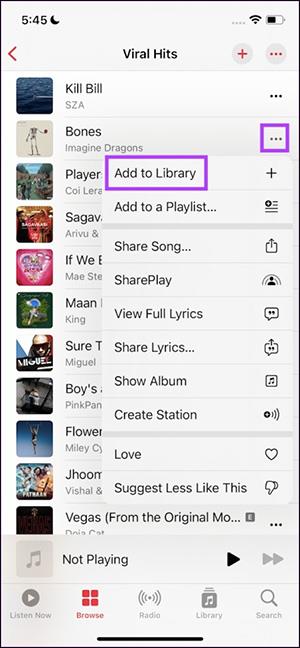
사용자는 Apple Music 음악을 다운로드하여 노래를 다운로드하거나 앨범을 다운로드하거나 전체 음악 재생 목록을 다운로드하여 오프라인으로 들을 수 있습니다. 그러나 오프라인 청취를 위해 Apple Music을 다운로드하려면 많은 단계가 필요합니다. 즉, 음악 라이브러리에 노래를 추가한 다음 음악을 다운로드할 수 있습니다. 아래 기사에서는 Apple Music에서 음악을 다운로드하여 오프라인으로 듣는 방법을 안내합니다.
Apple Music에서 노래를 다운로드하는 방법
1 단계:
먼저 사용자는 Apple Music을 연 다음 다운로드하려는 노래를 찾습니다 . 그런 다음 해당 노래에 있는 점 3개 아이콘을 클릭 하고 라이브러리에 추가를 클릭합니다 .
2 단계:
그런 다음 화면 하단의 라이브러리를 클릭 한 다음 노래를 클릭하면 현재 휴대폰의 음악 라이브러리에 있는 노래를 볼 수 있습니다.
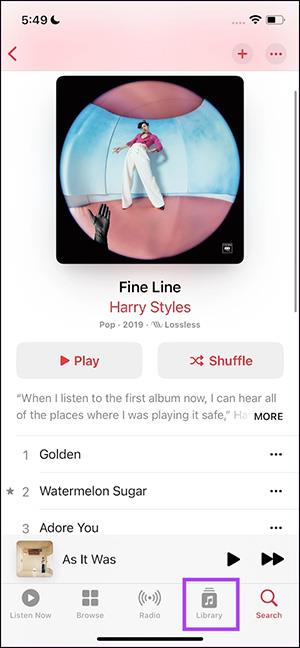
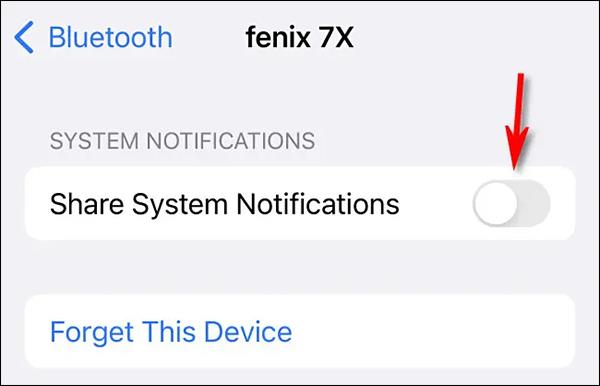
3단계:
이제 사용자는 iPhone의 음악 라이브러리에 추가한 노래를 볼 수 있습니다. 해당 노래의 점 3개 아이콘을 클릭한 다음 표시된 메뉴에서 다운로드 옵션을 클릭하여 이 노래를 다운로드하세요.
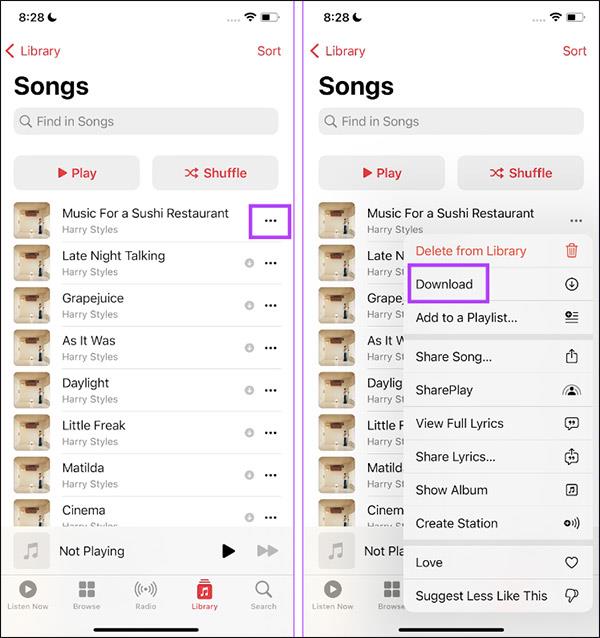
결과 노래는 음악 라이브러리에 다운로드되고 노래 섹션에 저장되므로 언제든지 오프라인으로 음악을 들을 수 있습니다.
Apple Music에서 음악 앨범을 다운로드하는 방법
1 단계:
다운로드하려는 Apple Music에서 음악 앨범을 엽니다 . 그런 다음 더하기 아이콘을 클릭하여 이 앨범을 라이브러리 라이브러리에 추가하세요.
그런 다음 다운로드 아이콘을 클릭하여 이 앨범을 다운로드하세요.
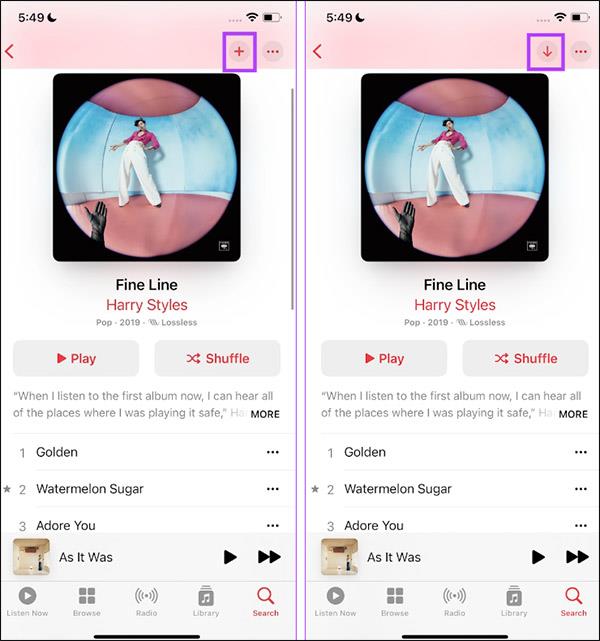
2 단계:
라이브러리를 클릭한 다음 앨범을 클릭하면 휴대폰의 음악 라이브러리에 저장한 앨범을 볼 수 있습니다.
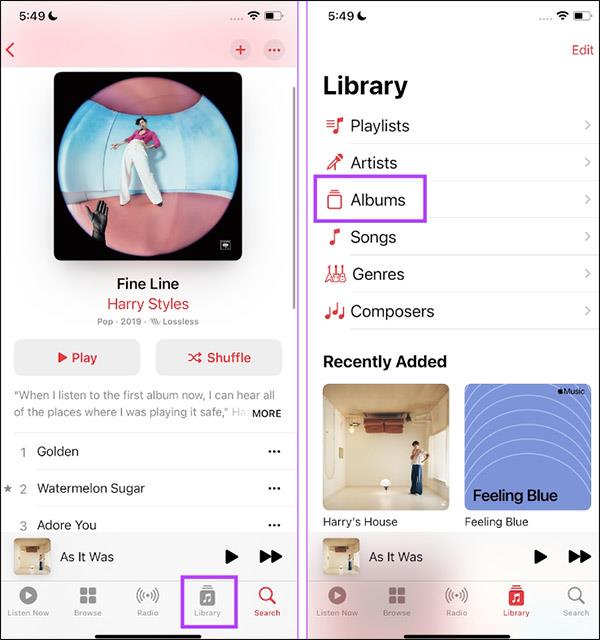
그러면 iPhone에 다운로드한 음악 앨범이 표시됩니다.
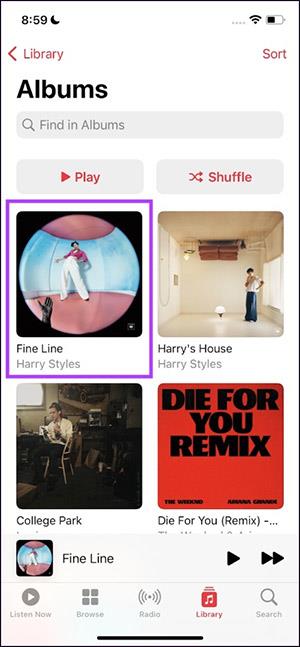
Apple Music에서 컴퓨터로 음악을 다운로드하는 방법(Mac 및 Windows)
라이브러리에 음악이 저장되어 있는 경우 간단하게 다운로드하여 컴퓨터에서 오프라인으로 들을 수 있습니다. 단계는 Mac과 Windows 모두 동일합니다.
다시 말하지만, 모바일 장치와 마찬가지로 다운로드를 위한 충분한 하드 드라이브 공간이 있는지 확인해야 합니다.
Apple Music에서 다운로드한 음악을 삭제하는 방법
1 단계:
Apple Music 인터페이스에서 Library를 클릭 한 다음 Downloaded를 선택합니다 .
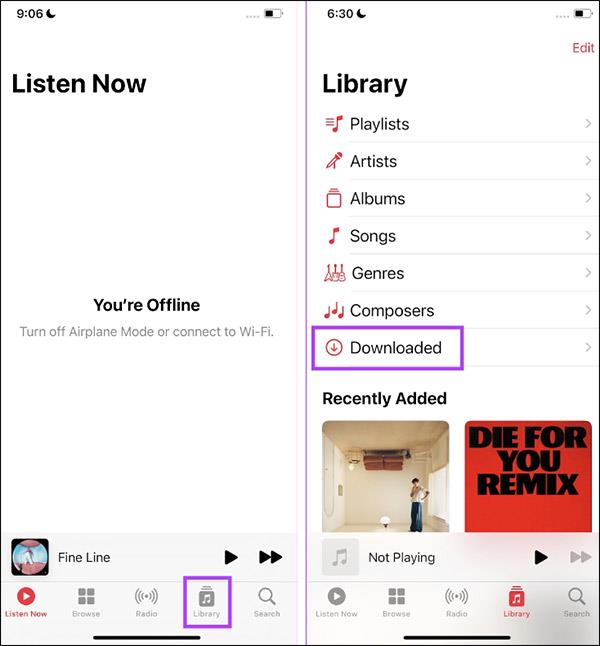
2 단계:
이제 다운로드한 콘텐츠를 삭제하려면 앨범, 재생 목록 또는 노래 섹션을 클릭하세요. 다음 인터페이스에서는 점 3개 아이콘을 클릭 하고 제거를 선택합니다 .
마지막으로 다운로드 제거를 선택하여 삭제합니다.

오프라인 청취를 위해 Apple Music에서 음악을 다운로드할 때의 이점
음악을 다운로드하는 가장 큰 이유는 모바일 데이터를 절약하기 위해서입니다. 즉, 음악이 기기에 저장되므로 더 이상 스트리밍할 필요가 없습니다. Apple Music을 사용하면 오프라인에서 사용할 음악을 보고, 다운로드하고, 삭제할 수 있습니다.
다운로드는 휴대폰의 공간을 차지하지만 인터넷에 연결할 수 없을 때에도 액세스할 수 있으므로 신호에 문제가 있는 원격 위치에 있을 때에도 계속할 수 있습니다. 또한 최소 메모리 임계값을 설정하여 메모리를 관리하고 최적화할 수 있습니다.
위에는 좋아하는 트랙과 전체 음악 컬렉션을 장치에 다운로드하는 빠르고 쉬운 가이드가 나와 있습니다. 데이터 저장부터 버튼 터치만으로 음악 준비까지, Apple Music을 통해 음악을 다운로드하는 것은 그만한 가치가 있습니다.
음악이 다운로드되면 라이브러리가 최대한 보기 좋게 보이도록 사용자 정의 재생 목록 만들기를 탐색할 수 있습니다.
iPhone 또는 iPad의 전원 버튼이 파손된 경우에도 AssistiveTouch를 사용하여 화면을 잠그거나 다시 시작할 수 있는 방법을 안내합니다.
iOS 17의 새로운 기능을 통해 iPhone의 연락처 사진 개인 정보 보호를 세밀하게 조정할 수 있는 방법을 알아보세요.
iOS 14 및 iPadOS 14부터 Apple은 사용자가 시스템에서 기본 브라우저를 선택할 수 있는 매우 유용한 기능을 도입했습니다. Microsoft Edge를 쉽게 기본 브라우저로 설정하는 방법을 알아보세요.
iPhone의 전면 카메라로 사진을 찍으면 뷰파인더가 이미지를 반전시킵니다. iOS 14을 통해 Apple은 이 간단한 설정을 기기의 카메라 앱에 통합했습니다.
iOS 15에서 원래 Safari 디자인으로 돌아가기 위한 쉽게 따라 할 수 있는 방법과 설정을 소개합니다.
iOS 16의 Apple 지도 애플리케이션을 사용하여 정류장을 추가하는 쉽고 빠른 방법을 알아보세요. 사과 지도에 정류장을 더 추가하기
Zen Flip Clock 애플리케이션을 통해 iPhone에 플립 시계를 설치하고 설정하는 방법을 알아보세요. 다양한 사용자 정의 옵션으로 독특한 인터페이스를 경험하세요.
Apple Music에서 자동 음악 재생을 끄는 방법을 알아보세요. WiFi가 없을 때 모바일 데이터를 절약할 수 있는 유용한 팁입니다.
Safari에서 사용자 프로필 생성은 iOS 17용으로 업데이트된 새로운 기능입니다. 이 가이드는 Safari에서 사용자 프로필 만들기에 대한 모든 정보를 제공합니다.
Photo Shuffle을 사용하여 iOS 16의 잠금 화면을 개인화하세요. 여러 장의 사진을 자동으로 표시하거나 수동으로 선택할 수 있습니다.








